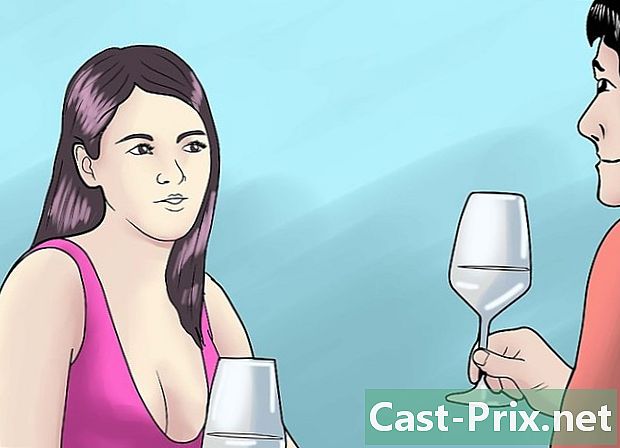Kako rešiti težavo z zvokom v operacijskem sistemu Windows
Avtor:
Roger Morrison
Datum Ustvarjanja:
2 September 2021
Datum Posodobitve:
20 Junij 2024

Vsebina
- faze
- 1. način Reševanje izgube zvoka
- 2. način Odpravite težavo z glasnostjo
- 3. način Poiščite ikono glasnosti ali zvoka
Težave z zvokom so v sistemu Windows zelo pogoste. Na splošno v sistemih Windows XP in Windows 7 samo prilagodite nastavitve ali znova namestite zvočno kartico. Z malo potrpljenja in diagnozo okvar boste težavo rešili sami.
faze
1. način Reševanje izgube zvoka
-
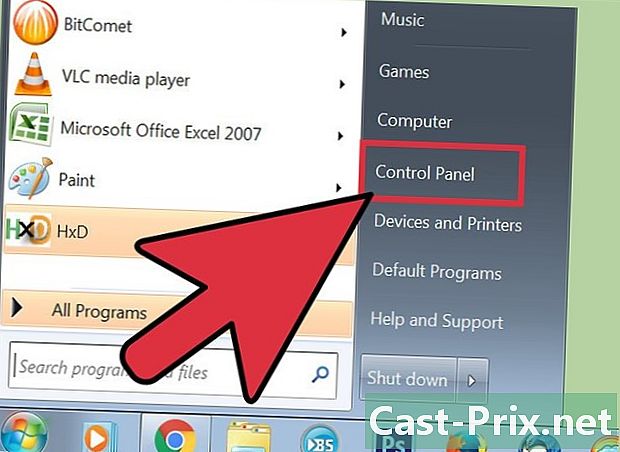
Uporabite orodje za odpravljanje težav. Windows ima več orodij za odpravljanje težav, ki rešujejo težavo z zvokom. Kliknite na začetek (v spodnjem levem kotu zaslona) in nato Nadzorna plošča, Poiščite in rešite težave in končno Odpravite težave s predvajanjem zvoka v Strojna oprema in zvok. Računalnik vam bo postavil vrsto vprašanj, ki vam bodo pomagala določiti izvor težave. V večini primerov bo to dovolj za obnovitev zvoka. -

Preverite zvočno kartico. Zvočna kartica je naprava, ki jo morate namestiti v računalnik, da omogočite oddajanje zvoka. Če ikona glasnosti ne deluje, preverite, ali ima naprava zvočno kartico in ali je pravilno nameščena.- Pojdite na iskalno vrstico v spodnjem desnem kotu zaslona. Za prikaz orodja vnesite "Upravitelj naprav". Upravitelj naprav omogoča preverjanje delovanja zvočne kartice.
- V upravitelju naprav kliknite Avdio, video in krmilniki za igre. Če je na seznamu zvočna kartica, je v računalniku nameščena zvočna kartica in je vaša težava posledica nečesa drugega. Če ni navedena nobena zvočna kartica, jo boste morali kupiti in namestiti. Uporabniški priročnik (ki ga ponuja proizvajalec strojne opreme) vam bo pokazal, kako.
-

Preverite kable. Preverite kable, ki zvočnike, slušalke, mikrofone ali druge naprave povezujejo z računalnikom ali prenosnikom. Ni redko, da se sčasoma razrahljajo ali razrahljajo. Kabel, ki ni izklopljen, bo neizogibno povzročal težave z zvokom. Ponovno ga povežite in preverite, ali težave ni več. -
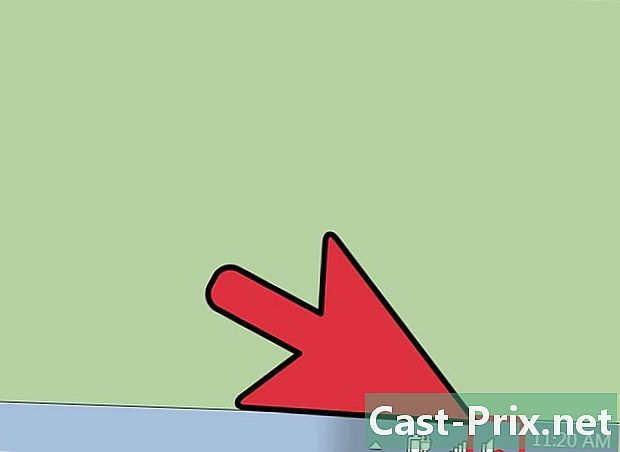
Preverite glasnost. Glasnost je lahko zelo majhna ali pa se lahko zvočnik prekine. V tem primeru ne bo zvok iz računalnika.- Še enkrat pojdite na iskalno vrstico v spodnjem desnem kotu zaslona. V namensko polje vnesite "Prilagoditev glasnosti zvočnika" in kliknite ikono, ki se prikaže. Če želite povečati glasnost, povlecite drsnik in preverite, ali se sliši kakšen zvok.
- Morda boste morali preveriti glasnost različnih naprav. Windows Media Player ima svoj nadzor glasnosti in nekatera spletna mesta, kot je YouTube, imajo tudi svoje. Prepričajte se, da glasnost teh naprav ni izklopljena ali izključena.
-

Poiščite posodobitve. Vaša zvočna kartica morda ni združljiva z Windows. Če je tako, lahko namestitev potrebnih posodobitev pomaga rešiti težavo. Operacija se izvaja na različne načine.- Windows Update, orodje, ki išče posodobitve za odpravljanje težav in napak, je verjetno najboljši način za namestitev posodobitev. Ko se odpre pogovorno okno, kliknite "Namestite posodobitve", vendar lahko ročno preverite, ali obstajajo posodobitve Windows Update prek nadzorne plošče. Ne samo da bo vaš sistem posodobljen, temveč boste rešili tudi težave z zvokom.
- Včasih boste morda morali ročno namestiti gonilnik ali zvočno kartico. Če napravo kupite pri nepooblaščenem trgovcu, jo boste morali namestiti in posodobiti sami. Navodila proizvajalca za to posebno zvočno kartico vam bodo pokazala, kako jo namestiti.
-
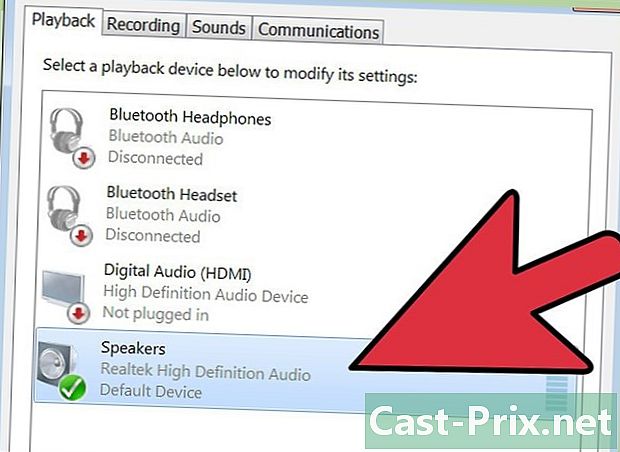
Oglejte si, katera naprava za predvajanje je izbrana. Če računalnik ne oddaja nobenega zvoka, je morda izbrana napačna naprava za predvajanje. Na primer, če je računalnik nastavljen tako, da oddaja zvok skozi slušalke, iz zunanjih zvočnikov ne bo nič. Če želite preveriti napravo za predvajanje, kliknite začetek nato v iskalno vrstico vnesite "zvok".- Kliknite na zavihek branje in si oglejte, katera naprava za predvajanje je izbrana. Če je kaj drugega kot tisto, ki ga uporabljate, od tod prihaja vaš zvočni problem.
- Samo izberite napravo, ki jo uporabljate, in zvok naj se vrne.
2. način Odpravite težavo z glasnostjo
-
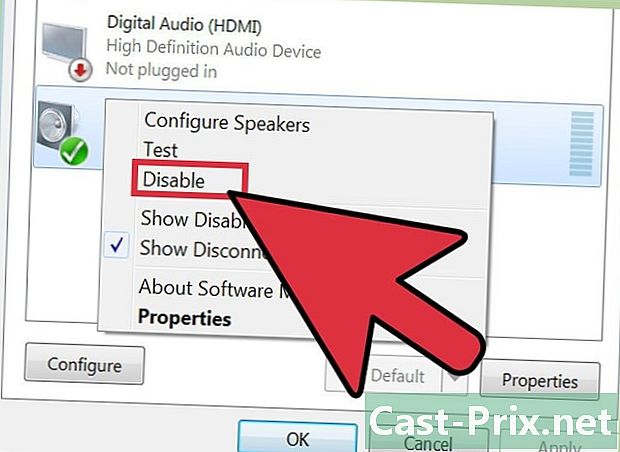
Vedite, kako odreagirati v primeru deformacije ali pokanja. Včasih glasnost računalnika deluje, toda zvok, ki prihaja ven, poči ali je popačen. Če je tako, obstajajo različni načini za rešitev težave.- Najprej in predvsem preverite svoje zvočnike. Prepričajte se, da so pravilno povezane. Spuščanje kablov lahko vpliva na kakovost zvoka.
- Prepričajte se, da so zvočniki priključeni na pravem mestu. Na zadnji strani računalnika so različni vtiči, kamor naj bodo vstavljeni zvočniki. Če izberete napačen posnetek, bo zvok počil. Uporabite drug priključek in preverite, ali se zvok izboljša.
- Če uporabljate zunanje zvočnike, jih izklopite iz omrežja in uporabite avdio sistem v napravi. Ali so vaši zvočniki slabe kakovosti ali pa preprosto niso združljivi z vašim računalnikom ali prenosnikom.
- Prepričajte se, da kabli niso poškodovani. Poškodovani kabli oddajajo popačen zvok in ga bo treba zamenjati.
-
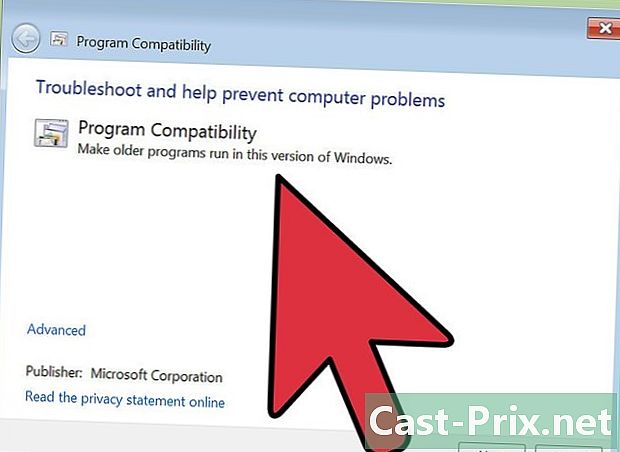
Preverite, ali je vaša zvočna kartica združljiva z Windows. Vaša zvočna kartica morda ni združljiva z različico sistema Windows, ki jo uporabljate. Obiščite Windows Center za združljivost. Na tem spletnem mestu je veliko seznama programske opreme in zunanjih naprav. Tu boste našli različice sistema Windows, združljive z določeno zvočno kartico. Če vaša zvočna kartica ni združljiva, boste morali kupiti novo. Ne pozabite, da lahko preverite zvočno kartico tako, da odprete upravitelja naprav. -
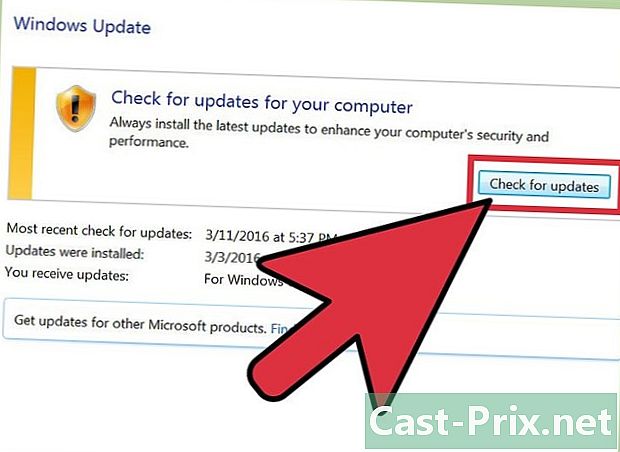
Prisilite Windows, da prepozna zvočno kartico. Možno je, da Windows ne more prepoznati zvočne kartice. Če je temu tako, vedite, da težavo rešite na različne načine.- Za posodobitev računalnika uporabite Windows Update (dostopno prek nadzorne plošče). Običajno orodje sistem posodablja enkrat na teden, vendar lahko ročno preverite, ali obstajajo posodobitve z iskanjem Windows Update na nadzorni plošči.Če sistem nakaže, da obstajajo posodobitve za prenos, boste morda imeli rešitev za svojo težavo.
- Prav tako morate prenesti diske ali programsko opremo, ki ste jo dobili z gonilnikom. Nekaj programske opreme je potrebno za pravilno delovanje zvočne kartice.
-
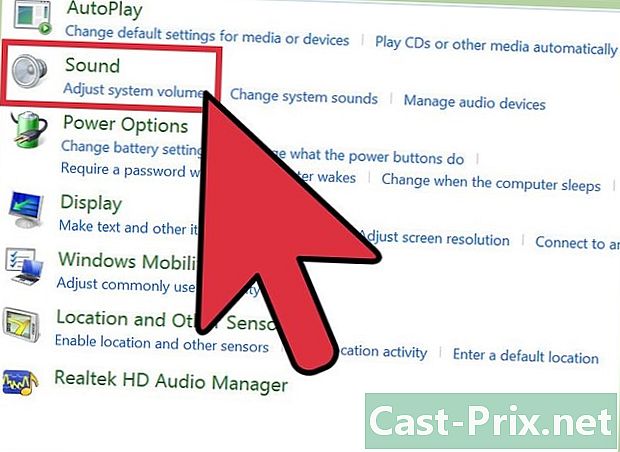
Vedite, kako rešiti težavo z zvokom na prenosni napravi. Če imate težave z zvokom z mikrofonom, zvočnikom ali drugo zvočno napravo, je možno, da je težava posledica uporabljene vtičnice. Večina računalnikov in prenosnih računalnikov ima več vtičnic, kamor lahko priključite zvočne naprave. Uporaba neprimernega vtiča lahko vpliva na glasnost in v tem primeru boste morali napravo priključiti v drugo vtičnico. Če to ne deluje, se prepričajte, da zvok ni prerezan.- Če želite preveriti, ali je zvok priključka izrezan, kliknite začetek v spodnjem levem kotu zaslona in nato naprej Nadzorna plošča kjer morate samo zajeti zvok. Če preverite delovanje mikrofona, kliknite mikrofon. Če preverite delovanje drugega priključka, kliknite Vnos vrstice ali Zvočni izhod. Linijski vhod je modre barve, zvočni izhod pa zelen.
- Kliknite na zavihek ravni. Potrebovali boste majhen gumb s sliko megafona. Če je na megafonu rdeč križ, se zvok izklopi. Kliknite gumb, da ga ponovno aktivirate.
3. način Poiščite ikono glasnosti ali zvoka
-
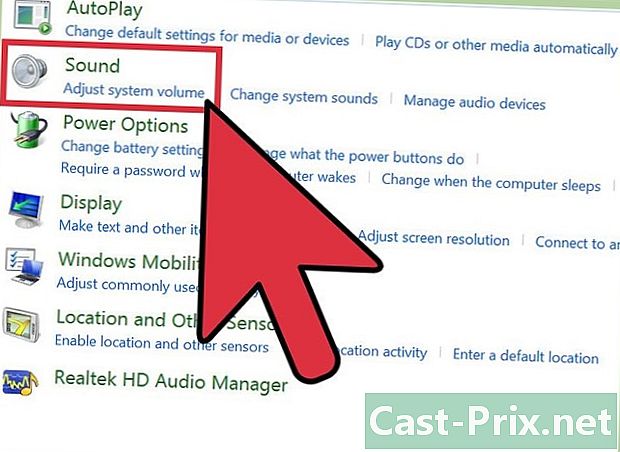
Dostop do zvočnih naprav. Dostop do zvočnih naprav z nadzorne plošče. Ikona glasnosti ali zvoka se lahko slučajno skrije na namizju. V tem primeru bo glasnost težko nadzorovati ali prilagoditi. Če uporabljate Windows XP, je naprava dostopna na nadzorni plošči.- Kliknite na začetek nato naprej Nadzorna plošča.
- Kliknite na ikono Strojna oprema in zvok.
-
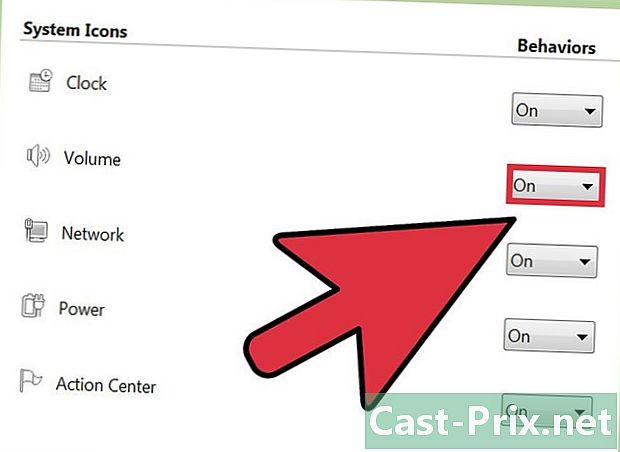
Potrdite polje V opravilno vrstico namestite ikono glasnosti. Po kliku na Strojna oprema in zvok, naj se prikaže zaslon. Kliknite na zavihek obseg na vrhu zaslona. Morali boste videti polje, ki piše V opravilno vrstico namestite ikono glasnosti. Potrdite to polje in ikona glasnosti se mora znova prikazati. -
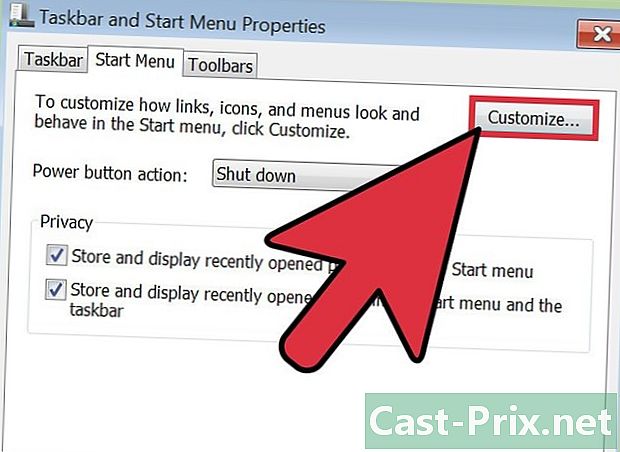
Prilagodite svojo opravilno vrstico. V sistemu Windows 7 je opravilna vrstica, označena z majhno ikono v obliki trikotnika, kjer boste našli nastavitve, kot je glasnost. Če želite trajno prikazati ikono glasnosti, boste morali prilagoditi to vrstico. Za začetek z desno tipko miške kliknite trikotnik in kliknite lastnosti.- Okno Lastnosti opravilne vrstice in menija Start se bodo pojavili. Kliknite na Prilagodi.
- V novem oknu, ki se prikaže, boste videli različne možnosti. Ob besedi mora biti spustni meni obseg. Izberite aktivirana za prikaz ikone glasnosti na namizju.